
Inhaltsverzeichnis:
- Autor John Day [email protected].
- Public 2024-01-30 07:22.
- Zuletzt bearbeitet 2025-01-23 12:53.
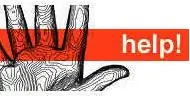
Hallo und Willkommen bei www. Instructables.com! Dies ist das beste Instructable für Anfänger. Dies deckt alles ab, was Sie wissen müssen, um ein Instructables Pro zu werden. Und das beinhaltet: - Erstellen von Konten - Ändern Sie Ihre Einstellungen - Erstellen eines Instructable - Erstellen eines Forumsthemas - Kommentieren - Bewertung - Navigieren
Schritt 1: Erstellen eines Kontos

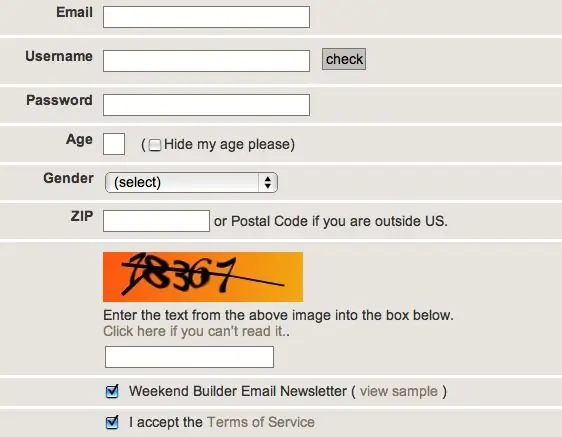
Das Erstellen eines Kontos ist einfach und völlig KOSTENLOS! Außerdem gibt es viele coole Funktionen, auf die Sie zugreifen können. Schritt 1: Klicken Sie in der oberen rechten Ecke dieser Seite auf "Jetzt anmelden" (Abb. 1) Schritt 2: Füllen Sie die Informationen aus (Abb. 2)
Schritt 2: Ändern Sie Ihre Einstellungen

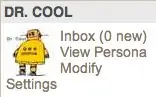
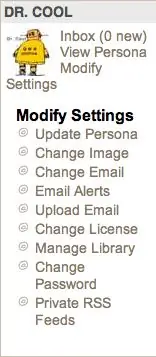
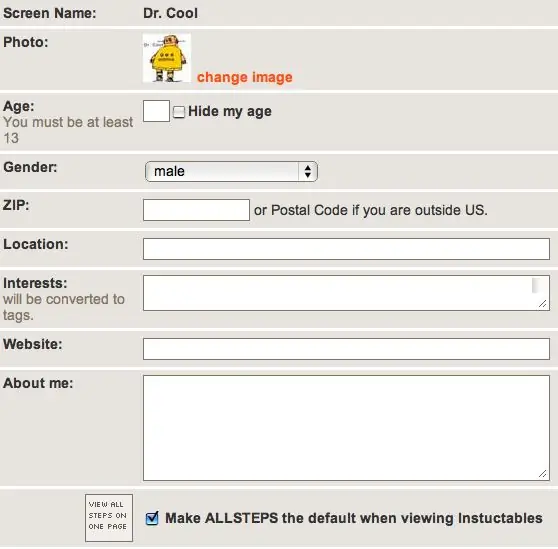
Hier sind die Schritte, um Ihre Einstellungen zu ändern: 1.) Klicken Sie oben rechts auf Ihren Namen (Abb. 1)2.) Auf der linken Seite befindet sich ein kleines Kästchen, klicken Sie auf "Einstellungen ändern" (Abb. 2)3.) Sie geben Ihnen eine Liste von Dingen, die Sie ändern können, klicken Sie jetzt auf die erste "Persona aktualisieren" Die anderen sollten Sie selbst herausfinden (Bild 3)
Schritt 3: Erstellen eines Instructable
Dies wurde bereits getan, also hier sind die Links: InstructableInstructableInstructableContests machen Spaß, Sie können Ihr instructable hinzufügen, um coole Preise zu gewinnen! Aber das instructable hat mit dem Wettbewerb zu tun, wenn es ein Pie-Wettbewerb ist, dann muss Ihr instructable zeigen, wie man einen Kuchen macht.
Schritt 4: Einen Forumsbeitrag erstellen
Das Erstellen eines Beitrags in den instructables-Foren ist ziemlich einfach! Schritt 1: Klicken Sie oben auf Senden und dann auf Forumsthema. Schritt 2: Füllen Sie die Felder aus. Und posten! Wie ich schon sagte, ist dies wirklich einfach, also keine Notwendigkeit für Bilder. Normalerweise machen Sie einen Beitrag, um eine Frage zu stellen oder etwas zu zeigen, von dem Sie glauben, dass es instructablers interessiert wäre. Aber versuchen Sie nicht, zu spammen.
Schritt 5: Kommentieren
Das Kommentieren ist großartig, und ich liebe es immer, einen Kommentar zu meinen instructables zu bekommen. So geht's! Schritt 1: Klicken Sie unten auf der Seite auf "Kommentar hinzufügen". Schritt 2: Schreiben Sie, was immer Sie wollen und klicken Sie auf "Kommentar posten". Klicken Sie auf den "Posteingang" rechts neben Ihrem Symbol in der oberen rechten Ecke der Seite.
Schritt 6: Bewertung
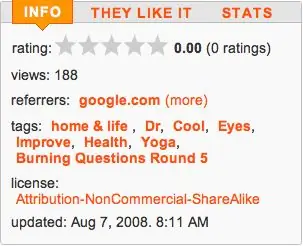
Um einfach zu bewerten: Schritt 1: Suchen Sie das Infofeld rechts neben Ihrem Instructable. (Bild 1) Schritt 2: Bewerten! Denken Sie daran, gut zu bewerten, die Leute arbeiten hart an ihren Instructables.
Schritt 7: Navigieren
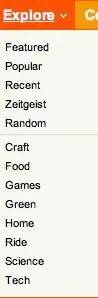
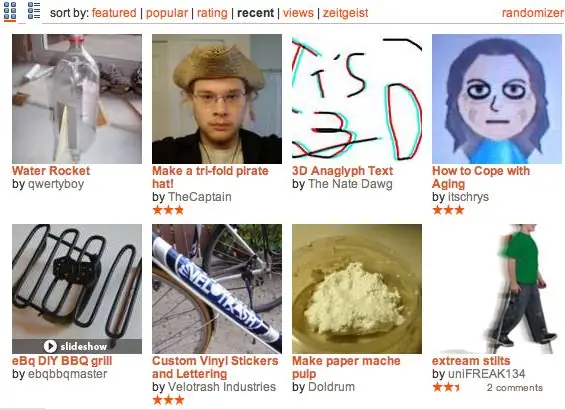
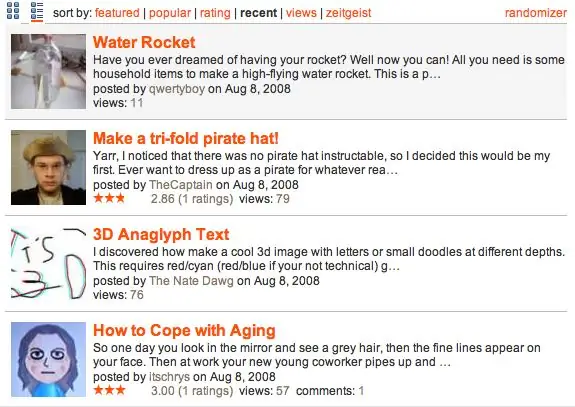
Um Instructables anzuzeigen, müssen Sie nur Folgendes tun: Schritt 1: Klicken Sie oben auf "Explore" Schritt 2: Klicken Sie auf eine beliebige Schaltfläche. (Die Liste dessen, was sie tun, ist auf dem Bild) Sie können auch die Foren auf diesem Weg erkunden!
Schritt 8: Bilder hochladen
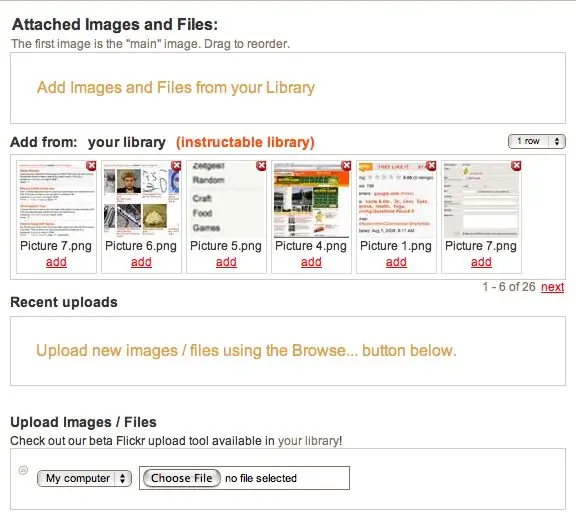
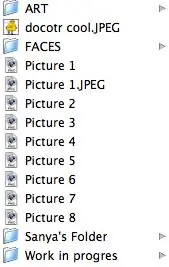
Wenn Sie einen Forumsbeitrag, eine Diashow oder ein Instructable erstellen, müssen Sie hier Fotos hochladen. Schritt 1: Am unteren Rand der Seite befindet sich die Schaltfläche "Datei auswählen", klicken Sie darauf. (Bild 1) Schritt 2: Wählen Sie die gewünschte Datei aus. Sie können mehrere Bilder gleichzeitig hochladen. Klicken Sie dann auf "Hochladen" (Bild 2). Schritt 3: Lassen Sie die gelben Kästchen klicken und ziehen Sie ein Quadrat auf Ihr Bild. Schritt 4: Bilder werden in Ihrer Bibliothek angezeigt, wenn Sie dasselbe Bild zweimal verwenden möchten, klicken Sie auf "Hinzufügen". am unteren Rand des Bildes, Wenn Sie es entfernen möchten, klicken Sie auf "Entfernen". Um Bilder aus Ihrer Bibliothek zu löschen, klicken Sie in der oberen rechten Ecke jedes Bildes auf ein rotes "X".
Schritt 9: Sonstiges Merkmale
Instructables hat viele andere verschiedene Funktionen, und die meisten von ihnen sind ziemlich einfach zu verstehen. Wenn Sie denken, dass diesem instructable etwas fehlt, dann machen Sie bitte einen Kommentar unten.
Dies ist eine Zusammenarbeit, also bitten Sie mich, ein Teil dieses instructable zu sein, damit wir es weiterhin hinzufügen können, um es zum besten instructable für Erstbesucher zu machen.
Empfohlen:
Arduino Auto-Rückfahrwarnsystem - Schritt für Schritt: 4 Schritte

Arduino Auto-Rückfahrwarnsystem | Schritt für Schritt: In diesem Projekt entwerfe ich eine einfache Arduino-Auto-Rückwärts-Parksensorschaltung mit Arduino UNO und dem Ultraschallsensor HC-SR04. Dieses Arduino-basierte Car-Reverse-Warnsystem kann für eine autonome Navigation, Roboter-Ranging und andere Entfernungsr
So deaktivieren Sie die Autokorrektur für nur ein Wort (iOS): 3 Schritte

So deaktivieren Sie die Autokorrektur für nur ein Wort (iOS): Manchmal korrigiert die Autokorrektur möglicherweise etwas, das Sie nicht korrigieren möchten, z. Textabkürzungen beginnen sich in Großbuchstaben zu setzen (imo korrigieren zum Beispiel zu IMO). So erzwingen Sie, dass die Korrektur eines Wortes oder einer Phrase beendet wird, ohne aut zu deaktivieren
Interessante Programmieranleitung für Designer - Bringen Sie Ihr Bild zum Laufen (Teil 2): 8 Schritte

Interessante Programmieranleitung für Designer – Bringen Sie Ihr Bild zum Laufen (Teil 2): Mathematik scheint für die meisten von Ihnen nutzlos zu sein. Die in unserem täglichen Leben am häufigsten verwendete ist einfach Addieren, Subtrahieren, Multiplizieren und Dividieren. Es ist jedoch ganz anders, wenn Sie mit Programm erstellen können. Je mehr Sie wissen, desto mehr wundervolle Ergebnisse werden Sie erhalten
Installieren des Windows-Subsystems für Linux (WSL): 3 Schritte

Installieren des Windows-Subsystems für Linux (WSL): Diese Anleitung soll Benutzern helfen, das Windows-Subsystem für Linux auf ihrem Windows 10-Computer zu installieren. Die spezifische Linux-Distribution, die dieser Befehlssatz verwendet, heißt Ubuntu. Schauen Sie hier für eine Übersicht über die verschiedenen Linux
So laden Sie Videos von Veoh für Dummies herunter** – wikiHow

So laden Sie Videos von Veoh für Dummies herunter **: Dieses Instructable soll diejenigen unterstützen, die nicht mit dem Download-Prozess vertraut sind, den Veoh implementiert. (** "Dummies" wird in Bezug auf die berüchtigten Tutorial-Bücher verwendet, die für den Zweck gedruckt wurden damit die Leute lernen, wie es geht
